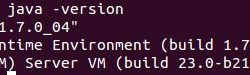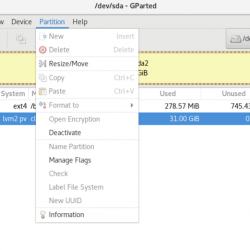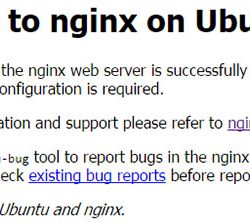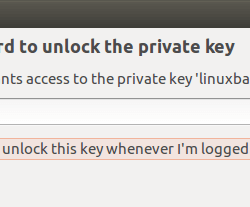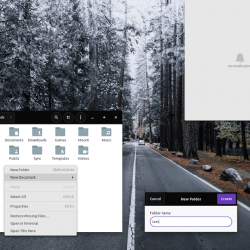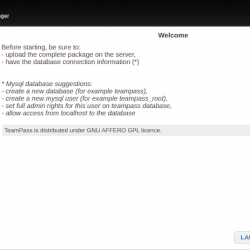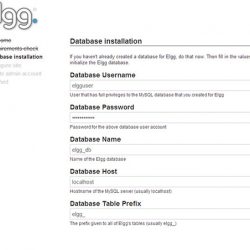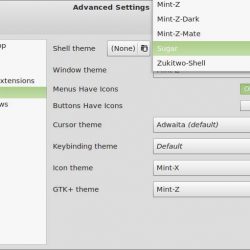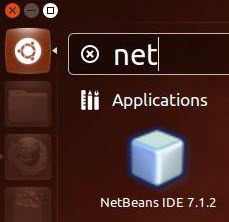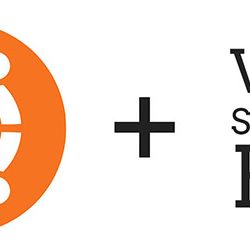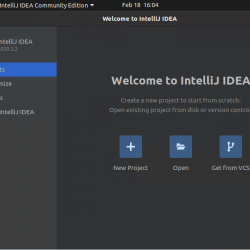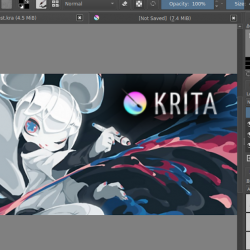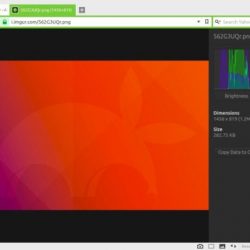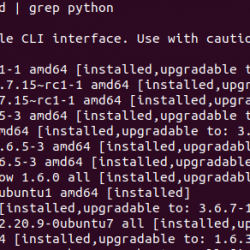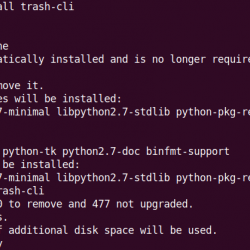简介:本教程向您展示如何在一个 USB 上安装多个 Linux 发行版。 这样,您可以在单个 USB 密钥上享受多个实时 Linux 发行版。
我喜欢通过 live USB 尝试不同的 Linux 发行版。 它让我可以选择在真实硬件上而不是在虚拟化环境中测试操作系统。 此外,我可以将 USB 插入任何系统(读取 Windows),做任何我想做的事,享受同样的 Linux 体验。 是的,如果我的系统出现问题,我可以使用 USB 驱动器进行恢复!
创建一个 Linux 的可引导 live USB 很容易,您只需下载一个 ISO 文件并将其刻录到 USB 驱动器。 但是,如果您想尝试多个 Linux 发行版怎么办? 您可以使用多个 USB,也可以覆盖同一个 USB 以尝试其他 Linux 发行版。 这两种方法都不是很方便。
那么,如何在一个 USB 上安装多个 Linux 发行版呢? 我们将在本教程中看到如何做到这一点。
如何创建一个带有多个 Linux 发行版的可引导 USB
好吧,我们有一个工具,它通过在一个 USB 驱动器上保存多个 Linux 发行版来完成完全相同的工作。 您所要做的就是选择要安装的发行版。 在本教程中,我们将介绍如何在 U 盘上安装多个 Linux 发行版以进行实时会话。
只是为了确保,您应该有一个足够大的 USB 驱动器,可以在上面安装多个 Linux 发行版,因此一个 8 GB 的 USB 密钥应该足以容纳三个或四个 Linux 发行版。
步骤1
MultiBootUSB 是一个免费的开源跨平台应用程序,它允许您创建具有多个 Linux 发行版的 USB 驱动器。 它还支持在任何时间点卸载任何发行版,因此您可以为另一个发行版回收驱动器上的空间。
下载 .deb 包并双击安装它。
第2步
推荐的文件系统是 FAT32,因此在创建多引导 USB 记忆棒之前,请确保在 Ubuntu 中格式化您的 USB。
第 3 步
下载要安装的 Linux 发行版的 ISO 映像。
步骤4
一切就绪后,启动 MultiBootUSB。
主屏幕要求您选择 USB 磁盘和要放入 USB 上的 Linux 发行版的映像文件。
MultiBootUSB 支持 Ubuntu 的持久性, Fedora 和 Debian 发行版,这意味着对 Linux 发行版的实时版本所做的更改将保存到 USB 磁盘中。
您可以通过拖动 MultiBootUSB 选项卡下的滑块来选择持久性大小。 持久性为您提供了在运行时将更改保存到 USB 驱动器的选项。
第 5 步
单击安装发行版选项并继续安装。 在显示成功安装消息之前需要一些时间才能完成。
您现在可以在已安装部分中查看分发。 对于另一个操作系统,重复该过程。 这就是我安装 Ubuntu 16.10 的副本时的样子 Fedora 24.
第 6 步
下次我通过 USB 启动时,我可以选择任一发行版。
您可以根据需要添加任意数量的发行版,并且您的 USB 存储允许。 要删除发行版,请从列表中选择它并单击卸载发行版。
最后的话
请记住,MultiBootUSB 可能不适用于所有发行版。 如果它不支持某个发行版本,它可能会显示警告。
MultiBootUSB 非常适合在 U 盘上安装多个 Linux 发行版。 只需单击几下,我就有了一个带有两个我最喜欢的操作系统的工作驱动器,我可以在任何系统上启动它们。
如果您在安装或使用 MultiBootUSB 时遇到任何问题,请在评论中告诉我们。